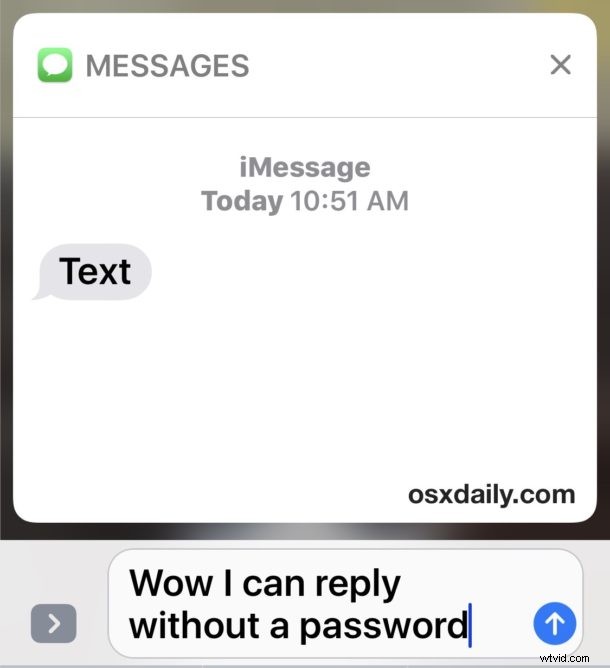
Le ultime versioni di iOS consentono agli utenti di leggere e rispondere ai Messaggi direttamente dalla schermata di blocco, senza doversi autenticare con un passcode o Touch ID sul dispositivo. Ciò consente agli utenti di iPhone e iPad di rispondere rapidamente ai messaggi in entrata, ma può anche portare ad alcuni potenziali problemi di privacy che potrebbero non essere desiderabili per tutti.
Con una regolazione delle impostazioni, puoi disabilitare la possibilità di rispondere ai messaggi dalla schermata di blocco in iOS, richiedendo quindi prima un passcode o un Touch ID, proprio come rispondere ai messaggi della schermata di blocco funzionava nelle versioni precedenti del software di sistema iOS.
Come disabilitare la risposta al messaggio dalla schermata di blocco di iPhone o iPad
- Apri l'app "Impostazioni" su iPhone o iPad e vai su "Touch ID e passcode", quindi inserisci il passcode come al solito
- Scorri verso il basso e individua "Rispondi con il messaggio" nella sezione Consenti accesso quando bloccato e sposta l'interruttore in posizione OFF
- Esci dalle Impostazioni come al solito, il dispositivo non sarà più in grado di rispondere a un messaggio dalla schermata di blocco senza autenticarsi
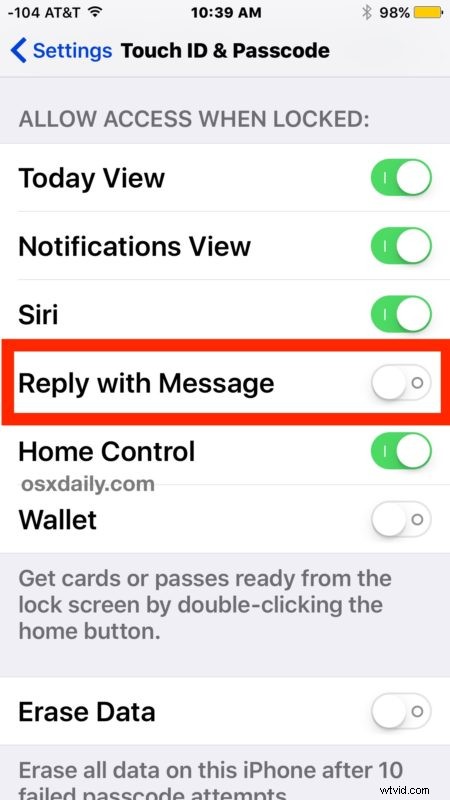
Il fatto che questa funzione ti piaccia o meno probabilmente dipende dalle tue esigenze di privacy e sicurezza individuali e dal fatto che il tuo iPhone o iPad sia o meno esclusivamente in tuo possesso o se è ampiamente disponibile per essere visualizzato e visto da altri. Ad esempio, alcuni genitori potrebbero voler disattivare la funzione in modo che i loro piccoli curiosi non rispondano inavvertitamente a un messaggio per loro conto, mentre qualcuno che ha il proprio iPhone incollato alla tasca potrebbe non essere così preoccupato per qualcun altro. stessi rispondendo a qualsiasi messaggio senza un processo di accesso.
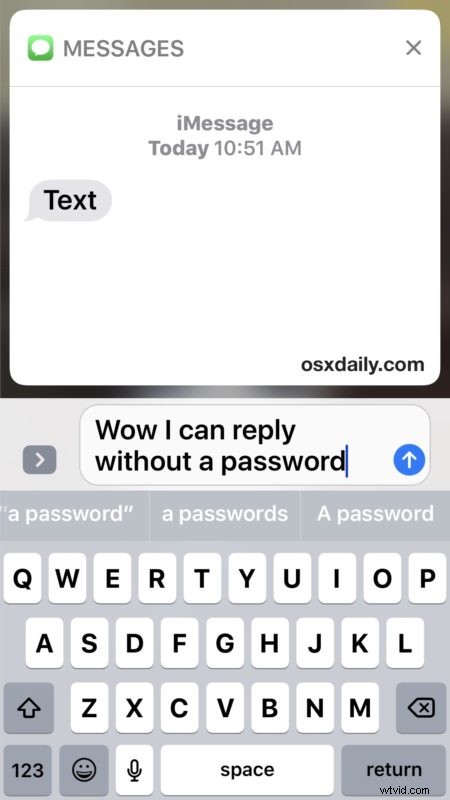
Alcuni utenti potrebbero voler andare oltre e nascondere anche la visualizzazione delle anteprime di iMessage sulla schermata di blocco di iPhone o iPad, il che aggiunge un ulteriore livello di privacy impedendo a chiunque di essere in grado di vedere quali sono alcuni dei contenuti dei messaggi in entrata.
Se decidi che questa funzione ti piace e la vuoi indietro, è facile invertire la rotta e riattivare l'impostazione.
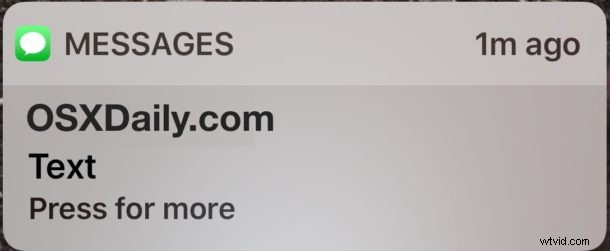
La possibilità di rispondere rapidamente ai messaggi dalla schermata di blocco senza autenticare il dispositivo è solo una delle tante nuove modifiche apportate alla schermata di blocco dei dispositivi iOS 10, inclusa la rimozione di Scorri per sbloccare invece di premere Home, il nuovissimo blocco del widget schermo e la funzione alza per riattivare. Molte di queste modifiche sono regolabili per adattarsi meglio alle tue preferenze individuali, quindi se ti piace una funzionalità ma non un'altra, vai avanti e apporta le modifiche alle impostazioni appropriate per il tuo caso d'uso.
